Licenza dei prodotti
Molti CODESYS i prodotti sono protetti da licenza, quindi è necessario attivare un prodotto prima di avviarlo. Un prodotto aggiuntivo che estende le capacità del CODESYS Development System di solito viene attivato con una licenza per workstation. La concessione delle licenze avviene tramite il CODESYS Development System Security Key (dongle), che gestisce tutte le licenze per la tua workstation. In alternativa, alcuni prodotti supporteranno presto la licenza su un contenitore morbido.
Inoltre, ci sono i prodotti SL che estendono l'ambito di CODESYS Controllo dei sistemi SoftPLC. Questi sistemi vengono attivati con una licenza per dispositivo singolo. Un codice di attivazione, fornito come file di attivazione della licenza, viene installato direttamente sulla destinazione. La gestione delle licenze su un dispositivo avviene anche tramite un soft container (se supportato) nel dispositivo, o un dongle collegato al dispositivo.
In CODESYS V3.5 SP13 e versioni successive, le licenze dei prodotti aggiuntivi sul computer locale, nonché le licenze per dispositivo singolo, possono essere gestite in modo uniforme nel CODESYS Gestore delle licenze. Per i dispositivi con un numero di serie univoco, License Manager può riattivare la licenza da un file di backup della licenza memorizzato automaticamente se le informazioni sulla licenza sul dispositivo vengono perse.
Suggerimento
Se possibile, concedere in licenza i prodotti tramite l'attivazione online anziché l'attivazione offline.
Nota
L'aggiornamento della licenza per gli abbonamenti ai prodotti viene eseguito automaticamente. Lo stato attuale della licenza viene visualizzato in Gestore delle licenze.
Attivazione in linea
L'attivazione è possibile in CODESYS Development System nel Gestore delle licenze dialogo. Il requisito per questo è che il tuo sistema di sviluppo abbia accesso a Internet. Il sistema di destinazione stesso non richiede l'accesso a Internet.
In alternativa, puoi anche attivare la tua licenza nel nostro deposito web all'indirizzo https://license.codesys.com/index.php.
Scelta del contenitore
I codici azienda da 100.000 o più sono stati precedentemente utilizzati per l'attivazione basata su hardware (CmDongle) mentre i codici azienda da 5.000.000 o più sono stati utilizzati per l'attivazione basata su software (CmActLicenses e CmSoftLicenses). Attualmente esistono nuovi "Codici aziendali universali" che possono essere utilizzati nell'intervallo da 6.000.000 in su. Gli "Universal Firm Codes" possono essere programmati sia in contenitori basati su hardware che su software.
Tipo di contenitore
128-xxx1xx.xxx = CmDongle Firm Code: importabile solo nelle CmDongle (hardware)
5.xxx.xxx = CmActLicense Firm Code: possibile solo come CmActLicenses (software)
Tipo di contenitore
130-xxx6.xxx.xxx = Codice azienda universale: per CmDongle, CmActLiceneses e CmSoftLicenses
Suggerimento
Se possibile, consigliamo di utilizzare il nuovo "Universal Firm Code" poiché questo codice aziendale supporta nuove funzionalità.
Attivazione offline
Se il computer della workstation non dispone dell'accesso a Internet, è possibile attivare i prodotti utilizzando un file di attivazione della licenza. Ottieni il file da CODESYS server delle licenze. Per fare ciò, connettiti al server da qualsiasi computer con accesso a Internet e richiedi il file. Quindi trasferisci il file su qualsiasi supporto di archiviazione sul tuo computer funzionante. Il prodotto viene attivato lì come al solito in CODESYS Development System, sia per licenze per workstation che per licenze per singolo dispositivo.
Se hai un computer con accesso a Internet dove CODESYS Development System non è installato, puoi anche aprire il file Centro di controllo CodeMeter da Wibu Systems per attivare la licenza.
Inoltre, per i sistemi di destinazione basati su CODESYS Control Win o CODESYS Control RTE, puoi attivare una licenza per singolo dispositivo direttamente su una destinazione. Questo può essere utile se non si dispone di un sistema di sviluppo con CODESYS Development System. Quindi puoi eseguire la licenza da Centro di controllo CodeMeteroppure puoi attivare la licenza da un browser. CodeMeter è installato su sistemi di destinazione basati su Windows.
Suggerimento
Il Centro di controllo CodeMeter gestisce il servizio CodeMeter ed è incluso nel CODESYS impostare.
Attivazione online di una licenza aggiuntiva sul computer locale
Le seguenti istruzioni descrivono come eseguire la licenza tramite un dongle. La licenza per mezzo di un contenitore morbido avviene allo stesso modo.
Requisito: Hai accesso a Internet e il CODESYS Development System è installato sul computer in cui si desidera installare la licenza. Un dongle è collegato al tuo computer.
Clic .
La procedura guidata inizia con il Gestore delle licenze: seleziona Destinazione dialogo.
Selezionare Postazione di lavoro come destinazione e fare clic Prossimo. Nel Gestore delle licenze: seleziona Contenitore finestra di dialogo, selezionare il Dongle opzione e fare clic Prossimo.
Il Gestore delle licenze si apre la finestra di dialogo e mostra il prodotto da concedere in licenza in Prodotti finestra come non concessa in licenza.
Seleziona il prodotto e fai clic su Installa le licenze pulsante in basso a sinistra.
Il Installa le licenze sul dongle della workstation <ID dongle> – Seleziona Operazione si apre la procedura guidata.
Seleziona il Attiva licenza operazione e fare clic Prossimo.
Il Installa le licenze sul dongle della workstation <ID dongle>: attiva la licenza si apre la finestra di dialogo.
Specificare la ID biglietto ricevuto dal fornitore del software. L'ID è composto da 5 blocchi, ciascuno contenente 5 caratteri alfanumerici.
Seleziona il Server di licenza che fornisce la licenza per l'attivazione del prodotto. Ottieni l'URL del server dal fornitore del software.
Clicca il Prossimo pulsante.
La connessione al server delle licenze (http://licenza.codesys.com) è stabilito.
Se il ticket specificato contiene solo una licenza, si apre una finestra di dialogo per confermare l'attivazione dopo il completamento dell'azione del server.
Se il ticket specificato contiene più licenze, la finestra di dialogo Installa licenze: seleziona Licenze si apre con l'elenco delle licenze gestite nel ticket.
Seleziona le licenze che devono essere attivate e clicca Prossimo.
Dopo aver completato con successo l'azione del server, si apre una finestra di dialogo con la conferma dell'attivazione.
Alternativa
Apri un browser e seleziona il Centrale delle Licenze Pagina Internet.
Il Gestore delle licenze si apre la finestra di dialogo.
Inserisci il tuo numero di licenza.
Clic Ricerca.
Clic Prossimo.
La connessione al server delle licenze (http://licenza.codesys.com) è stabilito.
Attivazione offline di una licenza aggiuntiva sul computer locale
Requisito: si desidera installare la licenza per un pacchetto aggiuntivo. Il CODESYS Development System è installato sul computer in cui si desidera installare la licenza. Il computer non ha accesso a Internet.
Per questo metodo, creare prima un file di richiesta di licenza sul computer di destinazione nel file CODESYS. Quindi copi questo file su un computer con accesso a Internet. Il Centro di controllo CodeMeter deve essere installato su questo computer. Tu usi il CODESYS server delle licenze per generare un file di attivazione della licenza per l'attivazione sul computer di destinazione.
Le seguenti istruzioni descrivono come eseguire la licenza tramite un dongle. La licenza per mezzo di un contenitore morbido avviene allo stesso modo.
Clic .
Il Gestore delle licenze inizia la procedura guidata.
Selezionare Postazione di lavoro come bersaglio. Clic Prossimo e seleziona Dongle come il contenitore. Clic Prossimo ancora.
Si apre la finestra di dialogo per selezionare un prodotto e un contenitore.
Seleziona il dongle in cui desideri installare la licenza.
Esempio: Locale:CmStick [2-2404696]
Clic Installa le licenze.
Il Installa le licenze sul dongle della workstation <ID dongle> – Seleziona Operazione si apre la procedura guidata.
Seleziona il Richiedi licenza opzione e fare clic Prossimo.
Il Installa licenze su <computer> – Richiedi licenza si apre la procedura guidata.
Nel Fornitore di software campo di immissione, specificare il codice azienda del fornitore del software che ha fornito la licenza per l'attivazione del prodotto. È inoltre possibile selezionare il nome del fornitore del software dalla casella di riepilogo.
Specificare la posizione e il nome del file File di contesto, Per esempio
CmStick [2-2404696].WibuCmRaC.Clic Fine.
Il file di contesto (
*.WibuCmRaC) è creato.Copia questo file di richiesta di licenza su un computer con accesso a Internet.
Su questo computer, apri il file CODESYS server delle licenze in un browser (http://licenza.codesys.com).
CODESYS Server di licenza:
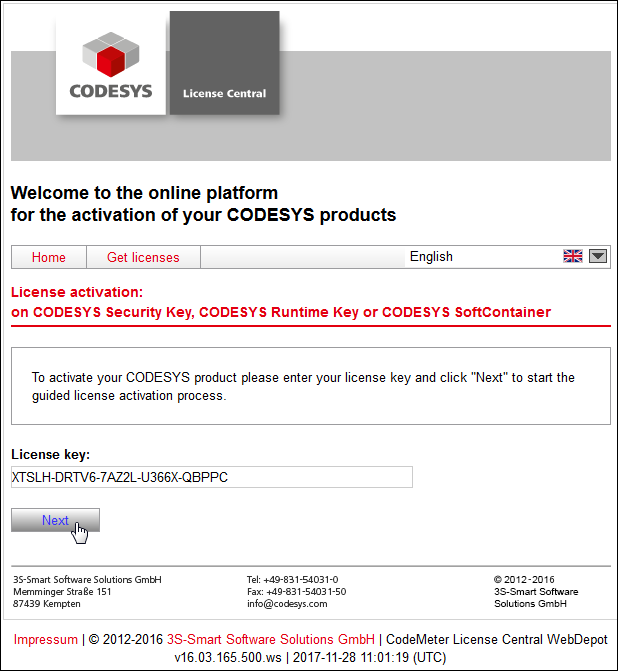
Immettere il numero del biglietto di licenza e fare clic Prossimo.
Nella finestra di dialogo successiva, fare clic su Attiva Licenze.
Nella finestra di dialogo successiva, seleziona l'associazione per la licenza. Fare clic sull'immagine con il CODESYS Chiave di runtime (dongle).
Si apre la seguente finestra di dialogo:
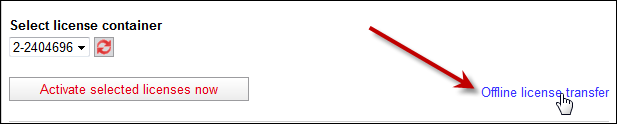
Nella finestra di dialogo, seleziona ad esempio il contenitore delle licenze 2-2404696. Selezionare Trasferimento di licenza offline.
Si apre la seguente finestra di dialogo:
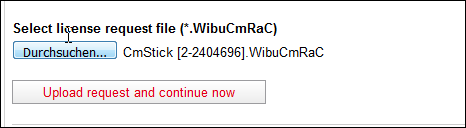
Seleziona il file di richiesta di licenza che hai creato sull'altro computer e fai clic Carica richiesta e continua ora.
Si apre la seguente finestra di dialogo:
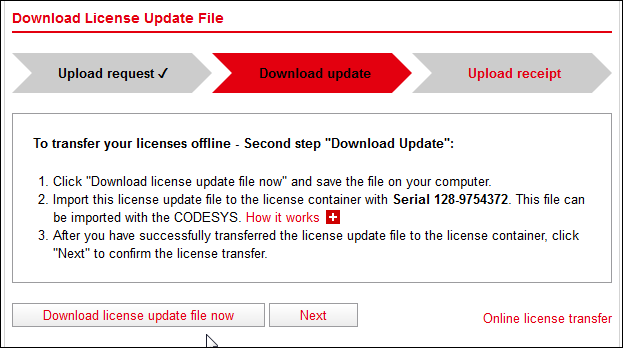
Carica il file di aggiornamento della licenza sul tuo computer. Selezionare Scarica ora il file di aggiornamento della licenza.
Copia il file di aggiornamento della licenza sul computer di destinazione.
Nel Gestore delle licenze finestra di dialogo, fare clic su Installa le licenze pulsante e selezionare il Installa la licenza opzione.
Il Installa le licenze sul dongle della workstation <ID dongle> – Installa la licenza si apre la finestra di dialogo.
Specificare il percorso del file nel campo di input.
Esempio:
D:\Lic\CmStick [2-2404696].WibuCmRaUClic Fine.
Il file di aggiornamento della licenza viene installato sul dongle selezionato.
Attivazione offline di un runtime basato su Windows
Si desidera installare la licenza per un runtime basato su Windows.
Per questo metodo, creare prima un file di richiesta di licenza sul computer di destinazione nel file Centro di controllo CodeMeter. Quindi copi questo file su un computer con accesso a Internet. Il Centro di controllo CodeMeter deve essere installato su questo computer. Tu usi il CODESYS server delle licenze per generare un file di attivazione della licenza che si attiva sul computer di destinazione.
Situazione iniziale: il CODESYS Development System non è installato sul computer in cui si desidera installare la licenza. Il computer non ha accesso a Internet.
Apri il Centro di controllo CodeMeter. Sulla barra degli strumenti, fare doppio clic su
 icona nella barra delle applicazioni (area di notifica).
icona nella barra delle applicazioni (area di notifica).Seleziona la memoria della licenza Soluzioni software 3S-Smart Licenze software nella panoramica delle licenze.
Clicca il Attiva licenza pulsante.
Il CmFAS si apre la procedura guidata.
Clic Prossimo.
Viene visualizzato un elenco di possibili azioni.
Selezionare Crea richiesta di licenza e fare clic Prossimo.
Specificare un nome per il file di richiesta di licenza e salvarlo facendo clic Applicare. Chiudi la finestra di dialogo.
Viene generato il file di richiesta di licenza.
Esempio:
32767-4241603201.WibuCmRaCCopia questo file di richiesta di licenza su un computer con accesso a Internet.
Su questo computer, apri il file CODESYS server delle licenze in un browser.
CODESYS Server di licenza:
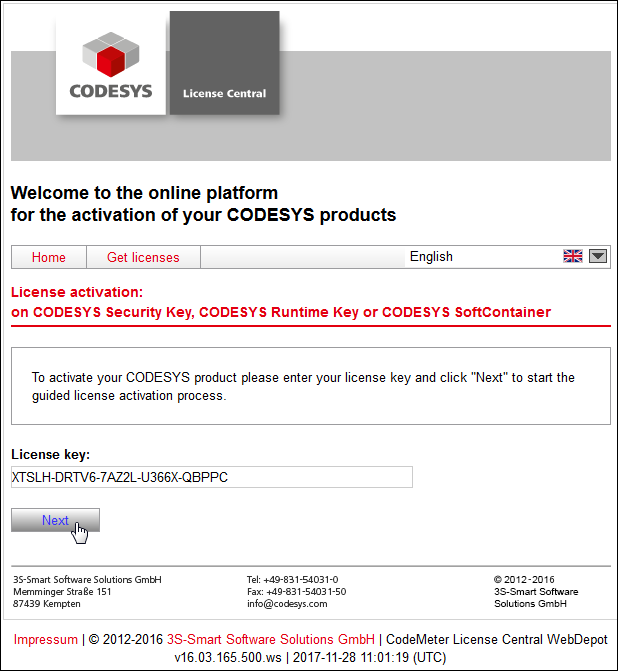
Immettere il numero del biglietto di licenza e fare clic Prossimo.
Nella finestra di dialogo successiva, fare clic su Attiva Licenze.
Nella finestra di dialogo successiva, seleziona l'associazione per la licenza. Fare clic sull'immagine con il CODESYS Chiave software (contenitore morbido).
Si apre la seguente finestra di dialogo:
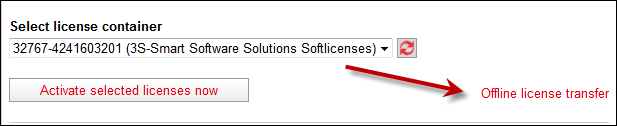
Nella finestra di dialogo, seleziona il contenitore della licenza.
Esempio: 32767-4241603201 (licenze software 3S-Smart Software Solutions
Clic Trasferimento di licenza offline.
Si apre la seguente finestra di dialogo:
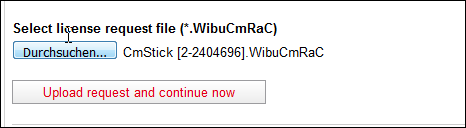
Seleziona il file di richiesta di licenza che hai creato sull'altro computer e fai clic Carica richiesta e continua ora.
Si apre la seguente finestra di dialogo:
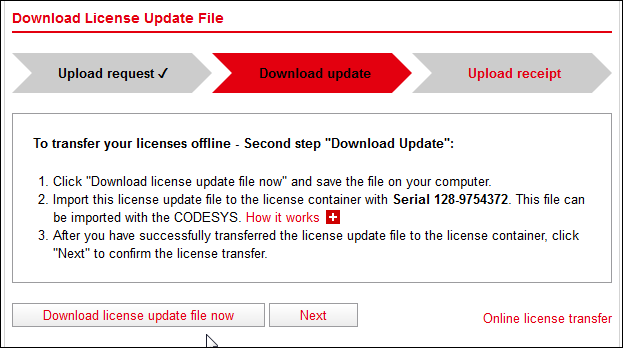
Carica il file di aggiornamento della licenza sul tuo computer. Clic Scarica ora il file di aggiornamento della licenza.
Si apre la finestra di dialogo per il salvataggio del file.
Salva il file di aggiornamento della licenza e copialo sul computer di destinazione.
Apri il Centro di controllo CodeMeter.
Seleziona la memoria della licenza Soluzioni software 3S-Smart Licenze software nella panoramica delle licenze.
Clicca il Attiva licenza pulsante.
Il CmFAS si apre la procedura guidata.
Clic Prossimo.
Viene visualizzato un elenco di possibili azioni.
Selezionare Importa aggiornamento licenza e fare clic Prossimo.
Selezionare il file di aggiornamento della licenza, ad esempio
128-9754375.WibuCmRaUe fare clic Applicare.Il file di aggiornamento della licenza viene installato sul dongle selezionato.
Attivazione offline di un sistema basato su Linux
Si desidera installare una singola licenza per un runtime basato su Linux.
Requisiti: il tuo sistema di sviluppo con CODESYS Development System non ha accesso a Internet, ma è connesso al dispositivo.
Aprire CODESYS.
Crea un progetto standard.
Aggiorna il dispositivo.
In CODESYS, fare clic .
La procedura guidata inizia con il Gestore delle licenze: seleziona Destinazione dialogo.
Selezionare Dispositivo come destinazione e fare clic Prossimo. Nel Gestore delle licenze: seleziona Contenitore finestra di dialogo, selezionare il Contenitore morbido o Dongle opzione e fare clic Prossimo.
Il Gestore delle licenze si apre la finestra di dialogo. Il prodotto da concedere in licenza viene visualizzato nel Prodotti Visualizza.
Clicca il Installa le licenze pulsante. Nel Installa licenze su <dispositivo> – Seleziona Operazione finestra di dialogo, selezionare il Richiedi licenza opzione e fare clic Prossimo.
Il Installa licenze su <dispositivo> – Richiedi licenza si apre la finestra di dialogo.
Nel Fornitore di software campo di immissione, specificare il codice azienda del fornitore del software che ha fornito la licenza per l'attivazione del prodotto. È inoltre possibile selezionare il nome del fornitore del software dalla casella di riepilogo.
Specificare la posizione e il nome del file File di contesto.
Esempio:
CmStick [2-2404696].WibuCmRaCClic Fine.
Il file di contesto (
*.WibuCmRaC) è creato.Genera il file di aggiornamento (
*.WibuCmRaU) nel browser.Copia questo file di richiesta di licenza su un computer con accesso a Internet. Il Centro di controllo CodeMeter deve essere installato su questo computer.
Su questo computer, apri il file CODESYS server delle licenze in un browser (http://licenza.codesys.com).
CODESYS Server di licenza:
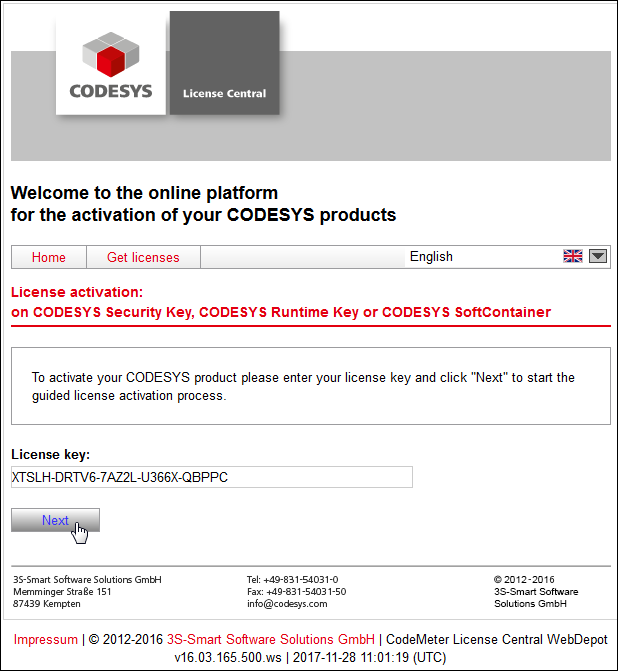
Immettere il numero del biglietto di licenza e fare clic Prossimo.
Nella finestra di dialogo successiva, fare clic su Attiva Licenze.
Nella finestra di dialogo successiva, seleziona l'associazione per la licenza. Fare clic sull'immagine con il CODESYS Chiave di runtime (dongle).
Si apre la seguente finestra di dialogo:
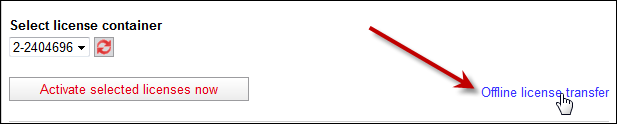
Nella finestra di dialogo successiva, seleziona il contenitore delle licenze.
Esempio: 2-2404696
Clic Trasferimento di licenza offline.
Si apre la seguente finestra di dialogo:
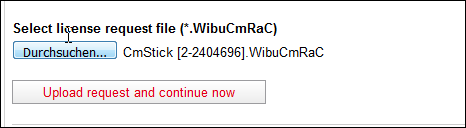
Seleziona il file di richiesta di licenza che hai creato sull'altro computer e fai clic Carica richiesta e continua ora.
Si apre la seguente finestra di dialogo:
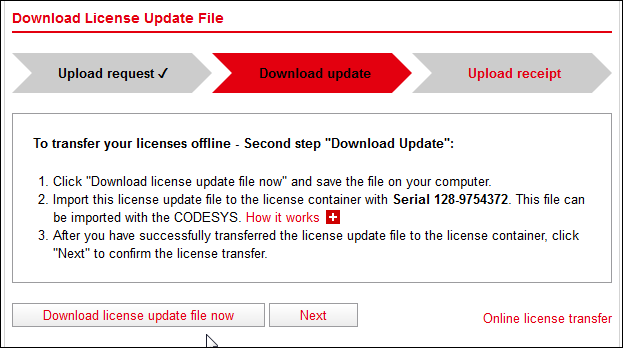
Carica il file di aggiornamento della licenza sul tuo computer. Clic Scarica ora il file di aggiornamento della licenza.
Copia il file di aggiornamento della licenza sul computer di destinazione.
Nel Gestore delle licenze finestra di dialogo, fare clic su Installa le licenze pulsante.
Il Installa licenze su <dispositivo> – Seleziona Operazione si apre la procedura guidata.
Seleziona il Installa la licenza opzione e fare clic Prossimo.
Nel campo di input, specificare il percorso del file di attivazione della licenza.
Clic Fine per trasferire la licenza alla chiave software (soft container).
La licenza è attiva.
Ripristino di una licenza
In CODESYS V3.5 SP13 e versioni successive, un file di backup della licenza (*.WibuCmRau) viene creato automaticamente quando si attivano le licenze della workstation per i dispositivi con un numero di serie univoco. Il file viene archiviato sul tuo computer e sul server delle licenze. Nel caso in cui i file di licenza sul dispositivo vadano persi, è possibile utilizzare License Manager per ripristinare la licenza da questo file.
Hai attivato una licenza del dispositivo.
In CODESYS, fare clic . Seguire la procedura guidata con le voci corrispondenti per la destinazione: dispositivo e contenitore (contenitore morbido o dongle), nonché la selezione del dispositivo corrispondente.
Nel Gestore delle licenze finestra di dialogo, fare clic su Funzioni aggiuntive pulsante e selezionare il Ripristina licenza comando.
Il Ripristina licenze si apre la finestra di dialogo.
Inserisci il ID biglietto per la licenza del dispositivo e fare clic su Ristabilire.
CODESYS cerca il file di backup della licenza salvato, prima sul computer locale e poi sul server License Central. Se viene trovato il file corrispondente al dispositivo, la licenza viene ripristinata e attivata.
Elenco delle informazioni sulla licenza per i prodotti e le funzionalità del dispositivo di un controller
Requisiti:
Il CODESYS Development System (V3.5 SP15 o successiva) è aperto.
Il gateway e il controller di cui leggere le informazioni sono in esecuzione.
Non esistono applicazioni sul controller.
Clic .
Il Seleziona dispositivo si apre la finestra di dialogo.
Fare doppio clic sul gateway desiderato per eseguire la scansione della rete.
Se non vengono visualizzati gateway, fare clic su Nuovo gateway e selezionare il gateway desiderato in Gateway dialogo.
Seleziona un controller.
Clic ok per confermare la selezione.
Nota: se sul controller esiste un'applicazione, viene visualizzata una finestra di dialogo in cui viene chiesto se tutte le applicazioni devono essere rimosse o meno dal controller. Quando fai clic No in questa finestra di dialogo non è possibile leggere le informazioni sulla licenza del controller. Il Lettore di dispositivi il comando viene interrotto.
CODESYS crea l'elenco con le informazioni sulla licenza per i prodotti e le funzionalità del dispositivo del controller selezionato e visualizza le informazioni nel file Lettore di dispositivi dialogo.
